زبان برنامه نویسی متلب چیست؟ – از اهمیت تا کاربرد
زبان برنامه نویسی متلب یا همان MATLAB زبانی سطح بالا به حساب میآید که بیشتر برای مهندسان و دانشمندان طراحی شده است. به وسیله زبان و نرم افزار متلب میتوان مستقیماً ریاضیات ماتریسی و آرایهای را انجام داد. میتوان از متلب برای وظایف زیادی از اجرای دستورات تعاملی ساده گرفته تا توسعه اپلیکیشنهای بزرگ مقیاس استفاده کرد. در ادامه این نوشتار ابتدا به طور دقیقتر و جامعتر به این پرسش پاسخ داده میشود که زبان برنامه نویسی متلب چیست و چرا اهمیت دارد و سپس به سایر موارد مهم و مفید پیرامون زبان و نرم افزار MATLAB، از جمله کاربرد، مزایا، معایب، نیازمندیهای نصب، آموزش دانلود و نصب و سایر موارد پرداخته شده است.
- میآموزید که متلب چه کاربردهایی در حل مسائل مهندسی دارد.
- یاد میگیرید با محیط کاربری و بخشهای کلیدی متلب کار کنید.
- خواهید توانست مراحل دانلود، نصب و فعالسازی متلب را اجرا کنید.
- با مزایا و معایب اصلی متلب نسبت به دیگر زبانها آشنا میشوید.
- میآموزید چگونه از توابع داخلی و جعبه ابزارهای متلب بهره ببرید.
- یاد میگیرید با امکانات بصریسازی و ساخت رابط گرافیکی کار کنید.

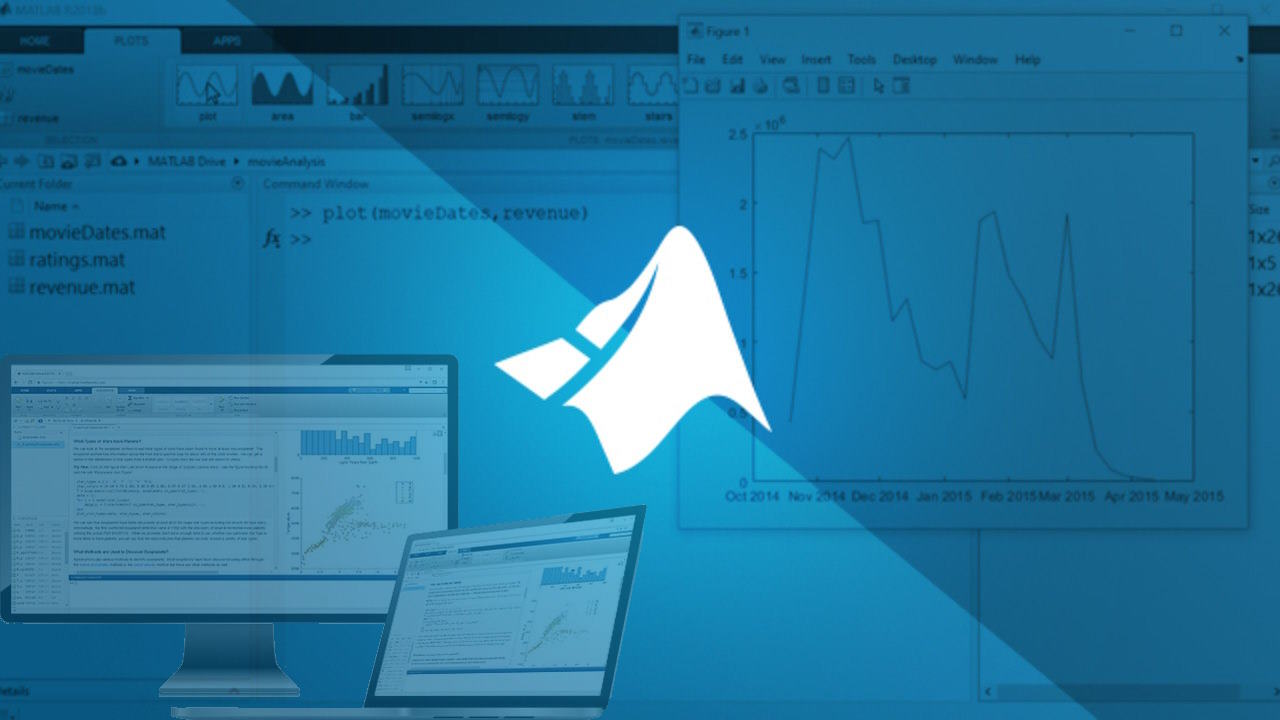
زبان برنامه نویسی متلب چیست ؟
مشابه سایر انواع زبان های برنامه نویسی شناخته شدهای مثل جاوا، سیشارپ و دیگر موارد، «متلب» (MATLAB) نیز دارای محیط توسعه یکپارچه یا همان IDE مربوط به خودش است و همچنین مجموعهای از کتابخانهها را نیز دارد. در ابتدا، نام زبان برنامه نویسی متلب «ماتریکس» (Matrix) بود، اما بعدها نام آن به «MATLAB» تغییر داده شد که مخفف عبارت «Matrix Laboratory» به معنی «آزمایشگاه ماتریکس» است.
متلب زبان برنامه نویسی مربوط به نسل چهارم به حساب میآید. زبان متلب «چند-الگووارهای» (Multi-Paradigm) است، به همین سبب میتوان از آن برای پیادهسازی انواع مختلف پارادایمهای برنامه نویسی از جمله، برنامه نویسی تابعی، بصری و شی گرا استفاده کرد.
ابداع اولیه زبان برنامه نویسی متلب توسط «کلیو مولر» (Cleve Moler) رئیس دانشکده رشته علوم کامپیوتر دانشگاه New Mexico در آن زمان، صورت گرفته است. او قصد داشت رویکردی متفاوت را برای دانشجویانش به منظور انجام محاسبات جبر خطی و عددی بدون نیاز به استفاده از زبان «فرترن» (Fortran) توسعه دهد.
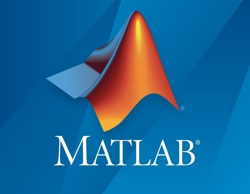
«کلیو مولر» (Cleve Molar)، «استیور بنگارت» (Steve Bangart) و «جک لیتل» (Jack Little) شرکت MathWorks را در سال ۱۹۸۴ میلادی (۱۳۶۳ خورشیدی) پس از پی بردن به پتانسیل اقتصادی متلب، شرکت MathWorks را تاسیس کردند.
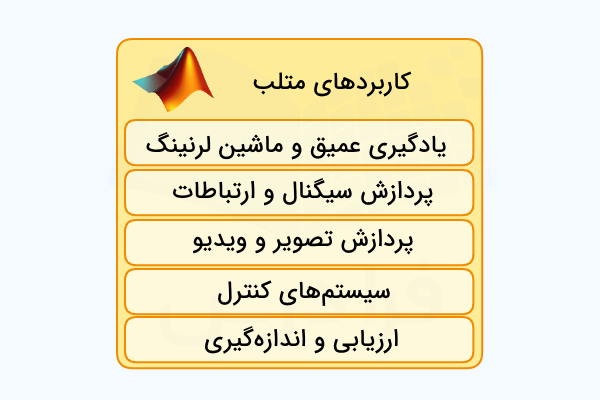
اهمیت زبان برنامه نویسی متلب چیست ؟
اهمیت متلب این است که این نرم افزار برای استفاده موثر با سایر برنامهها بهینهسازی میشود و میتوان به وسیله آن رابطهای اختصاصی ساخت. به کمک نرم افزار متلب میتوان محاسبات ریاضی، طراحی، تجزیه و تحلیل و بهینهسازی را با سرعت، دقت و ظرافت مطولب انجام داد.
میلیونها مهندس و دانشمند در سطح جهان از نرم افزار و زبان برنامه نویسی متلب برای گسترهای از کاربردها، در صنعت و جامعه علمی استفاده میکنند که از جمله میتوان حوزههایی مثل یادگیری عمیق و ماشین لرنینگ، پردازش سیگنال و ارتباطات، پردازش تصویر و ویدیو، سیستمهای کنترل، ارزیابی و اندازهگیری، محاسبات تأمین مالی و بیولوژی محاسباتی را نام برد.
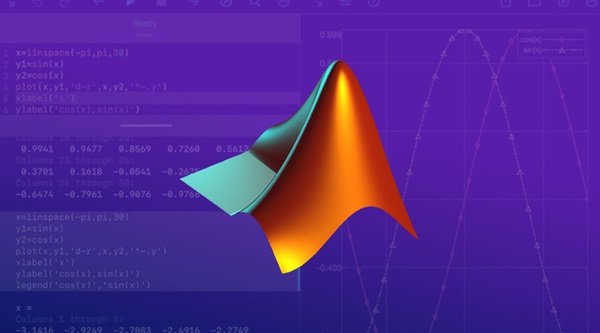
چرا زبان برنامه نویسی متلب برای مهندسان مهم است؟
مهندسان میتوانند از متلب برای بررسی جواب معادلات، انتگرالها، مشتقگیری و بهینهسازی نتایج در مسائل طراحی شامل چندین پارامتر مختلف استفاده کنند.
علاوه بر این، مهندسان میتوانند MATLAB را در کلاسهای آزمایشگاهی برای پردازش دادههای تجربی و به منظور ایجاد نمودارهایی به کار گیرند که آزمایشها را بصریسازی میکنند و میتوان جمعبندی مشخصی را از آنها استخراج کرد. حال در ادامه بهتر است بیشتر به بررسی کاربردهای زبان برنامه نویسی متلب بپردازیم.
کاربرد زبان برنامه نویسی متلب چیست ؟
توابع داخلی متلب منابعی درجه یک را برای انجام محاسبات مختلفی شامل بهینهسازی، جبر و برنامهریزی خطی، حل عددی «معادلات دیفرانسیل معمولی» (ODEها)، پردازش داده، جذر و توان، پردازش تصویر، پردازش سیگنال و بسیاری از سایر عملیات و وظایف علمی فراهم ساختهاند.
در اکثر این تابعها، الگوریتمهای مُدرنی به کار گرفته شدهاند. بسیاری از توابع و الگوریتمهایی هم برای انیمیشنها و گرافیکهای ۲ بُعدی و ۳ بُعدی در نرم افزار متلب وجود دارند. همچنین در نرم افزار و زبان برنامه نویسی متلب از واسط یا همان رابط خارجی نیز پشتیبانی میشود.
کاربران میتوانند توابع نوشته شده توسط خودشان را نیز در زبان برنامه نویسی متلب ایجاد کنند. بنابراین کاربران تنها محدود به استفاده از توابع داخلی متلب نیستند. همچنین «جعبه ابزارهایی» (Toolboxهایی) هم در نرم افزار متلب ارائه و فراهم شدهاند.
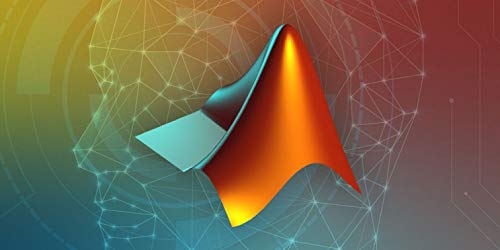
این تولباکسها در نرم افزار متلب برای کاربردهای رایجی مثل شبکههای عصبی، محاسبات نمادین، پردازش تصویر، طراحی کنترل سیستم و محاسبات آماری ساخته شدهاند. برخی از کاربردهای مختلف زبان برنامه نویسی متلب در ادامه فهرست شده است.
- الگوریتمهای توسعه
- انجام جبر خطی
- رسم نمودار گراف برای مجموعه دادههای بزرگتر
- بصریسازی دادهها و تجزیه و تحلیل آنها
- محاسبات عددی ماتریسی
اکنون که کاربردهای زبان برنامه نویسی متلب را مورد بررسی قرار دادهایم، در ادامه به مزایای مختلف MATLAB میپردازیم.
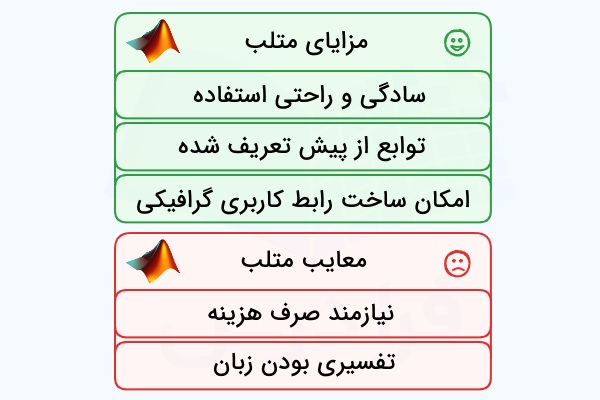
مزایای زبان برنامه نویسی متلب چیست ؟
مزایا و نقاط قوت مختلف زبان برنامه نویسی متلب در ادامه فهرست شدهاند.
- کامپایلر متلب
- سادگی و راحتی استفاده از MATLAB
- امکان رسم نمودار با متلب مستقل از دستگاه مورد استفاده
- مستقل از پلتفرم بودن متلب (امکان استفاده از آن در پلتفرمهای مختلفی مثل ویندوز، لینوکس و سایر موارد)
- امکان ساخت رابط کاربری گرافیکی با زبان برنامه نویسی MATLAB
- توابع از پیش تعریف شده
حال در ادامه به طور مختصر نگاهی به هر یک از مزایای زبان برنامه نویسی متلب به صورت جداگانه و با جزئیات بیشتر خواهیم داشت تا بتوان درک بهتری نسبت به نقاط قوت نرم افزار متلب بدست آورد.
چرا کامپایلر متلب مزیتی برای این نرم افزار به حساب می آید؟
به وسیله تبدیل برنامههای متلب به «p-code» که مستقل از ماشین است و سپس، تفسیر دستورالعمل p-code در زمان اجرا، متلب میتواند انعطافپذیر باشد و مستقل از پلتفرم عمل کند. این رویکرد با زبان ویژوال بیسیک مایکروسافت قابل مقایسه است. متاسفانه به دلیل اینکه کدهای متلب به جای کامپایلری بودن، مفسری هستند، برنامههای تولید شده با آن ممکن است به کندی اجرا شوند.
البته کامپایلر دیگری هم برای متلب در دسترس است. به کمک این کامپایلر، برنامههای متلب میتوانند به فایلهای اجرایی واقعی تبدیل شوند که نسبت به کدهای تفسیر شده، با سرعت بیشتری اجرا میشوند. تبدیل برنامه متلب به فایل اجرایی روش بسیار خوبی است، چون میتوان در این روش فایل اجرایی را به فروش رساند یا به هر نحوی در دسترس کاربران دیگر قرار داد.
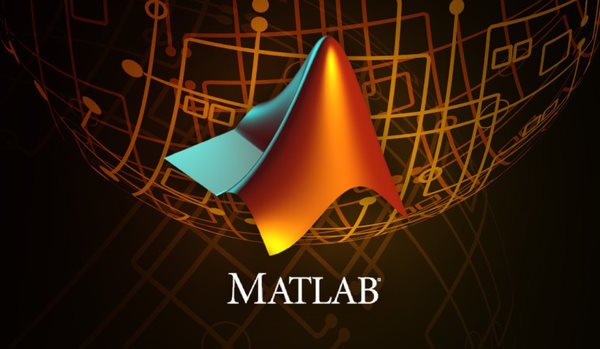
مزیت سادگی استفاده از زبان برنامه نویسی متلب
از نرم افزار و زبان برنامه نویسی متلب میتوان برای اجرای برنامههای طولانی از پیش نوشته شده یا به عنوان چرکنویسی به منظور ارزیابی عبارتهای وارد شده در خط فرمان استفاده کرد. با استفاده از دیباگر متلب و محیط توسعه یکپارچه داخلی آن میتوان اپلیکیشنها را ایجاد، ویرایش و دیباگ کرد.
زبان برنامه نویسی متلب برای ساخت نمونههای اولیه از اپلیکیشنها و برنامههای نرمافزاری جدید ابزاری ایدهآل به حساب میآید، چرا که استفاده از آن بسیار آسان است. برای اینکه نرم افزار متلب برای استفاده کاربران سادهتر و آسانتر باشد، در آن بسیاری از ابزارهای توسعه برنامههای نرمافزاری تحت پشتیبانی قرار گرفته است. از جمله این ابزارها میتوان به مرورگر فضای کاری، کد ادیتور و دیباگر تعبیه شده، مستندات و راهنماهای آنلاین و دموهای گسترده و وسیع اشاره کرد.
امکان رسم نمودار مستقل از دستگاه در نرم افزار متلب
تعداد زیادی از دستورات مختلف برای تصویرسازی و رسم نمودارهای اساسی در متلب وجود دارد. هر نوعی از دستگاه خروجی گرافیکی موجود در دستگاهی متلب روی آن اجرا شده است میتواند نمودارها و تصاویر را نمایش دهد و مشکلی از این بابت وجود نخواهد داشت. این قابلیت زبان برنامه نویسی متلب باعث شده است تا این نرم افزار به سطح ابزاری برتر برای بصریسازی یا مصورسازی دادهها ارتقا پیدا کند.
مستقل از پلتفرم بودن نرم افزار متلب MATLAB
به دلیل اینکه متلب روی انواع مختلفی از کامپیوترها قابل اجرا است، در این نرمافزار درجه بالایی از آزادی پلتفرم وجود دارد. لینوکس، نسخههای مختلف یونیکس، مک OS، ویندوز ۲۰۰، XP، ویستا، ویندوز ۱۰ و ۱۱ و سایر سیستمهای عامل، همگی از زبان برنامه نویسی متلب و نرم افزار آن پشتیبانی میکنند. در پی آن، وقتی تقاضا و نیاز کاربر تغییر میکند، برنامههای ساخته شده در MATLAB میتوانند بر اساس پلتفرمهای جدید تغییر داده شوند.
امکان ساخت رابط کاربری گرافیکی با زبان برنامه نویسی متلب
برنامهنویسان میتوانند رابط کاربری گرافیکی مورد نیاز خود را به صورت تعاملی با استفاده از ابزار موجود در متلب بسازند. با وجود چنین ظرفیتی، برنامهنویسان میتوانند الگوریتمهای پیچیده تجزیه و تحلیل دادهها را به گونهای بسازند که افراد نسبتاً کمتجربه بتوانند از آنها استفاده کنند.
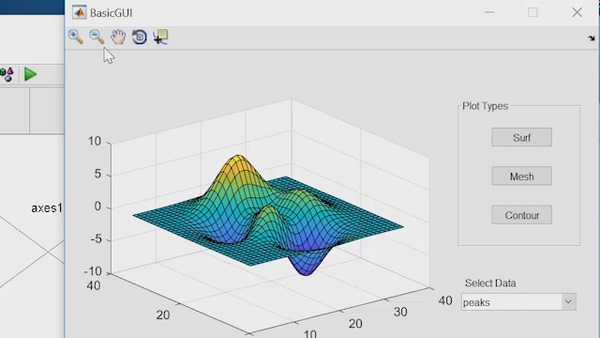
توابع از پیش تعریف شده در زبان برنامه نویسی MATLAB
تعداد زیادی از توابع از پیش تعریف شده موجود در نرم افزار متلب پاسخهای معتبری را به بسیاری از مسائل فنی ارائه میدهند. برای نمونه فرض میکنیم که در حال ساخت نرمافزاری هستیم که باید آمارهای مربوط به مجموعهای از دادههای ورودی را ارزیابی و سنجش کند.
برای انجام محاسباتی مثل میانه، انحراف معیار، میانگینهای حسابی و سایر محاسبات، معمولاً نیاز به توسعه زیر-روالها یا تابعهای خودمان در بسیاری از زبانهای برنامه نویسی خواهیم داشت. در چنین شرایطی، کار ما به لطف وجود صدها سرویس مختلفی که از پیش در زبان برنامه نویسی متلب گنجانده شدهاند به میزان قابل توجهی آسانتر خواهد بود.
با توجه به اینکه تا اینجا مزیتهای مختلف زبان برنامه نویسی متلب را کند و کاو کردهایم، اکنون به سراغ بررسی معایب مختلف زبان برنامه نویسی متلب خواهیم رفت.
معایب زبان برنامه نویسی متلب کدامند؟
از جمله معایب و نقاط ضعف زبان برنامه نویسی متلب میتوان به موارد زیر اشاره کرد.
- نیازمند صرف هزینه
- تفسیری بودن زبان برنامه نویسی متلب
حالا در ادامه به هر یک از دو کاستی فوق با شرح کمی جزئیات بیشتر میپردازیم.
نیاز به صرف هزینه برای استفاده از MATLAB
نسخه کامل نرم افزار متلب نسبت به کامپایلر FORTRAN یا زبان برنامه نویسی C پنج تا ۱۰ برابر گرانتر قیمتتر است. هزینه زبان برنامه نویسی متلب برای سازمانها چندان چالشی به همراه ندارد، چون این هزینه زیاد، نسبت به صرف زمانی که یک مهندس یا دانشمند نیاز دارد تا چنین نرم افزاری را توسعه دهد، صرفه اقتصادی بیشتری خواهد داشت.
اگرچه، هزینه بالای متلب باعث میشود اکثر افراد از خرید آن منصرف شوند. اما خوشبختانه، نسخه دانشجویی کمهزینهای از نرم افزار متلب هم ارائه شده است که منبعی عالی برای دانشآموزان و دانشجویانی به حساب میآید که میخواهند زبان برنامه نویسی متلب را یاد بگیرند و با استفاده از آن برنامههای نرم افزاری خود را در کاربردهای مختلف توسعه دهند.
مشکل تفسیری بودن زبان برنامه نویسی متلب چیست ؟
این موضوع که زبان برنامه نویسی متلب زبانی «تفسیری» (Interpreted) است و به همین دلیل احتمالاً نسبت به زبانهای کامپایلری کندتر عمل میکند، کاستی و نقطه ضعف به حساب میآید. برنامه متلب را میتوان به درستی ساختاربندی کرد تا امکان بررسی این مشکل وجود داشته باشد.

اکنون در ادامه به برخی از نیازمندیهای سختافزاری برای اجرا و استفاده از زبان برنامه نویسی متلب روی سیستمهای مختلف میپردازیم.
نیازمندی های سخت افزاری زبان برنامه نویسی متلب چه هستند؟
هر قطعه نرم افزار کامپیوتری، که زبان متلب هم شاملش میشود، روی سیستمهای عامل اجرا میشود. سیستم عامل و سایر اجزا برای عملکرد بهینه و صحیح سیستمهای کامپیوتری بسیار ضروری است.
در این بخش تمام پیشنیازها برای انواع مختلف سیستمهای عامل ارائه شدهاند. این نیازمندیها حتماً باید پیش از دانلود و نصب متلب در نظر گرفته شوند و وجود داشته باشند. در ادامه ابتدا به نیازمندیهای اجرای MATLAB در سیستم عامل لینوکس پرداخته شده است.
نیازمندی های نصب متلب برای سیستم عامل لینوکس
اطلاعات لازم در خصوص نیازمندیهای سختافزاری و نرمافزاری نصب و استفاده از زبان برنامه نویسی و نرم افزار متلب در سیستم عامل لینوکس در جدول زیر ارائه شدهاند.
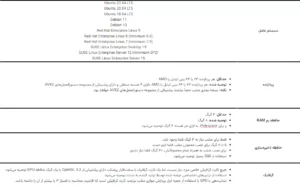
نیازمندی های MATLAB برای سیستم عامل مک OS
نیازمندیهای سختافزاری و نرمافزاری نصب و استفاده از نرم افزار و زبان برنامه نویسی متلب در سیستم عامل مک OS در جدول زیر ارائه شدهاند.
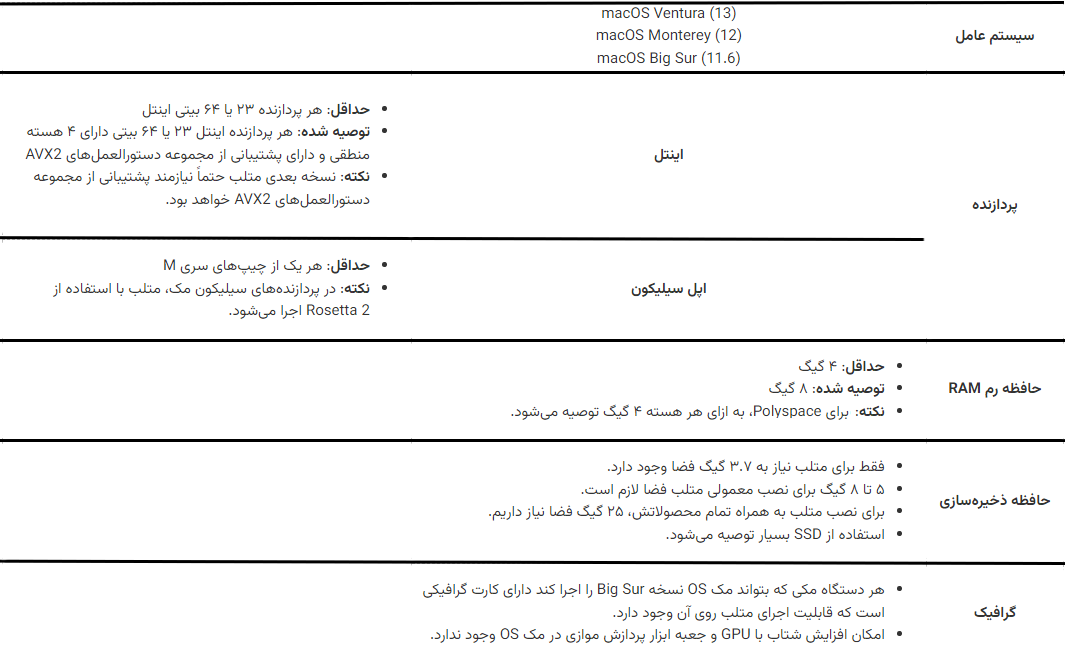
نیازمندی های نصب متلب برای سیستم عامل ویندوز
نیازمندیهای نرمافزاری و سختافزاری نصب و استفاده از نرم افزار MATLAB در سیستم عامل ویندوز در جدول زیر ارائه شدهاند.
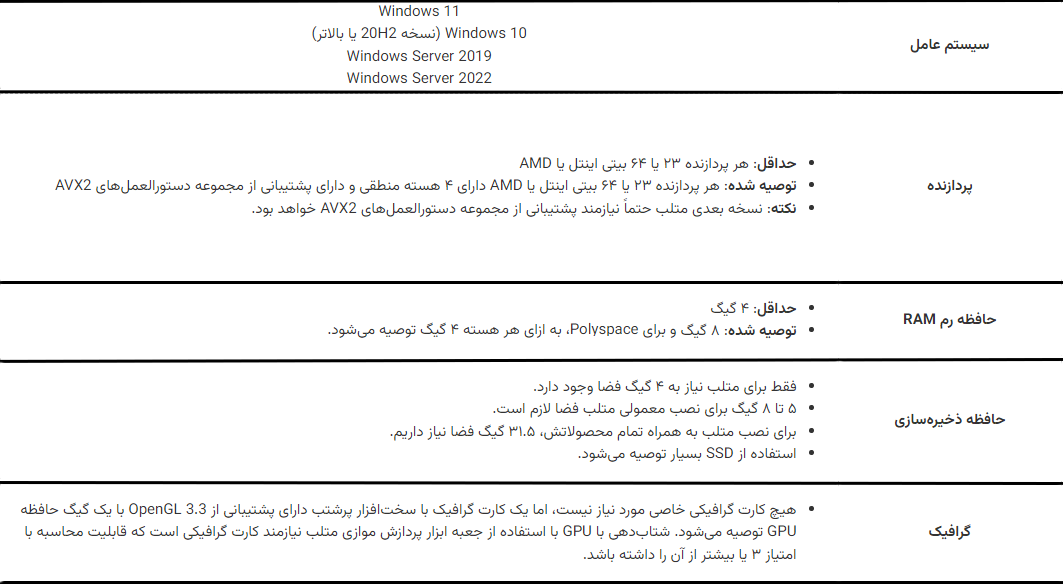
بدین ترتیب، تا اینجا تمام نیازمندیهای سختافزاری و نرمافزاری نرم افزار متلب را مورد بررسی قرار دادیم و حالا به آموزش نحوه دانلود و نصب نرم افزار و زبان برنامه نویسی متلب میپردازیم.
آموزش دانلود و نصب زبان برنامه نویسی متلب
دانلود و نصب MATLAB در هر سیستم عامل تقریباً مشابه دانلود و نصب هر نرم افزار دیگری برای آن سیستم عامل است و تفاوت چندانی وجود ندارد. اگرچه فرایند دانلود و نصب رسمی متلب به نسبت پیچیدهتر است و چالشهایی را به خصوص برای کاربران داخل ایران به همراه دارد. به منظور تسهیل امر دانلود و نصب متلب در این بخش ابتدا به آموزش نحوه دانلود و سپس چگونگی نصب نرم افزار و زبان برنامه نویسی متلب پرداخته شده است.
فرایند دانلود و نصب متلب در ایران نسبت به حالت معمول در سایر نقاط دنیا تفاوتهایی دارد که ابتدا توضیحاتی اجمالی را در این خصوص ارائه دادهایم. اما به طور کلی در این بخش به آموزش دانلود و نصب متلب از طریق رسمی و اصولی و با استفاده از سایت رسمی متلب پرداخته شده است.
آموزش دانلود و نصب زبان برنامه نویسی متلب در ایران
کاربران ایرانی معمولاً برای دانلود متلب از سایتهای داخلی دانلود نرم افزار استفاده میکنند. معمولاً آموزش دانلود و نصب نیز در این وبسایتهای مخصوص دانلود در صفحه دانلود هر نرم افزار مورد نظر ارائه شده است و با توجه به شیوه قفلگشایی، روند نصب ممکن است متفاوت باشد.
برای دانلود هم اکثر کاربران از ابزارهای مدیریت دانلود بهره میگیرند تا سرعت و پایداری دانلود بهتری را تجربه کنند. مخصوصاً در مورد نرم افزارهای حجیم از جمله MATLAB، معمولاً فایل مربوطه به بخشهای کوچکتر تقسیم و در قالب چند فایل فشرده برای دانلود قرار داده میشود که پس از دانلود تمام بخشها در یک پوشه، تنها کافی است اولین فایل را از حالت فشرده خارج کنیم تا در نهایت تمام فایلها Unzip و به هم ملحق شوند و در نهایت به فایل نصب اصلی دست یابیم و سپس طبق آموزش نصب ارائه شده در سایت دانلود مربوطه پیش میرویم و متلب را نصب میکنیم.
اولین قدم اما در این فرایند این است که در گوگل عبارت «دانلود متلب» را جستجو کنیم. همچنین در خصوص نسخههای مختلف متلب لازم است پیش از دانلود نسخه مناسب را شناسایی کنیم و بعد همان نسخه مورد نظرمان را دانلود کنیم.
آموزش دانلود نرم افزار متلب
محیطهای متلب متفاوت و مختلفی در دسترس هستند. برای نمونه، MATLAB به صورت جداگانه برای مدارس، استارتآپها، شرکتهای تجاری و استفاده شخصی ارائه شده است و تمام آنها منابعی غیر رایگان و نیازمند به پرداخت هزینه محسوب میشوند.
انواع گونههای مختلف نرم افزار متلب در واقع انواع نرم افزارهای متفاوتی برای مقاصد متفاوت به حساب میآیند. البته میتوان هر کدام را به صورت آزمایشی بدون هیچ پرداخت هزینهای به شرکت MathWorks، به مدت ۳۰ روز استفاده و تست کرد. به منظور دانلود نرم افزار متلب، لازم است مراحل زیر را طی کنیم.
گام اول دانلود متلب
برای دانلود MATLAB ابتدا لازم است به وبسایت رسمی آن (www.mathworks.com) [+] مراجعه شود.
در این میان ممکن است به وبسایت مخصوص MATLAB برای کشور خود یا سایتی به زبان مخصوص کشور مربوطه منتقل شویم. همچنین احتمال دارد در بدو ورود به سایت از کاربر درخواست شود موقعیت مکانی خود را وارد کند.
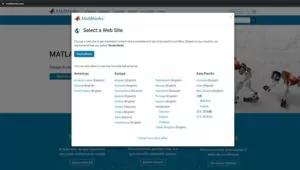
برای مثال میتوان میتوانیم و البته شاید بهتر هم باشد که کشور «آمریکا» (United States) را انتخاب کنیم. البته لازم به ذکر است که احتمال دارد با IP ایران برای ورود به سایت دچار مشکل شویم و طبق بررسی انجام شده، گاهی سایت باز میشود و گاهی هم خطا میدهد. بنابراین شاید بتوان با تغییر IP مشکل را حل کرد و با راحتی بیشتری به وبسایت رسمی شرکت سازنده MATLAB دسترسی پیدا کرد.
گام دوم دانلود MATLAB
برای دانلود متلب باید روی نوشته آن در پایین صفحه (اولین گزینه از سمت چپ) که تصویر آن هم در ادامه آمده است، کلیک کنیم تا وارد صفحه مخصوص به متلب شویم.
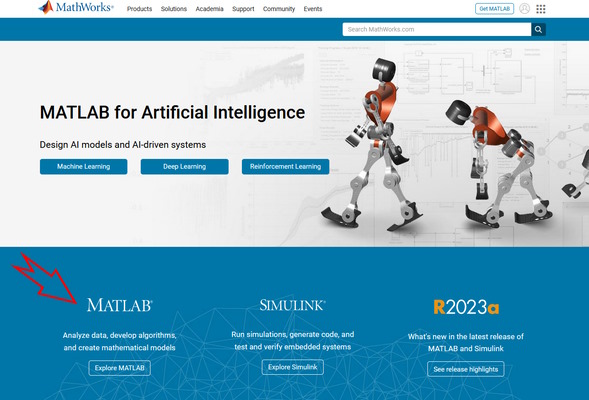
حالا در صفحه بعدی باید مطابق تصویر زیر گزینه «Get MATLAB» را کلیک کنیم. پس از آن، از کاربر درخواست میشود در سایت لاگین کند.
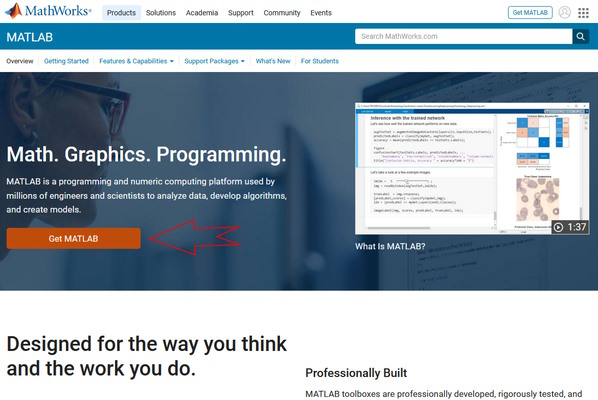
گام سوم آموزش دانلود متلب: ثبت نام و ورود به حساب کاربری
در صورتی که حساب کاربری داشته باشیم، میتوان گزینه «Sign In» را زد و پس از وارد کردن اطلاعات حساب کاربری خود، به مرحله بعد رفت. اما در غیر اینصورت، لازم است با کلیک کردن گزینه «Create Account» حساب کاربری جدیدی را ایجاد کنیم و سپس ادامه مراحل دانلود متلب را پیش ببریم.
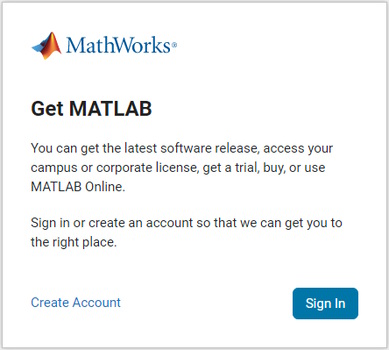
برای ایجاد حساب کاربری لازم است ابتدا ایمیل خود را وارد کنیم. لازم است این نکته را بیان کنیم که در مرحله وارد کردن ایمیل باید حتماً با آیپی خارج به سایت متصل باشیم. در غیر اینصورت با خطا مواجه خواهیم شد. سپس در مرحله بعد هشداری صادر میشود مبنی بر اینکه اگر تمایل داریم به مجوز خریداری شده سازمان خود دسترسی پیدا کنیم، باید ایمیل سازمانی یا دانشگاهی وارد شویم و اگر چنین تسهیلاتی در اختیار ما نباشد، با همان ایمیل شخصی خود باید مراحل را ادامه دهیم و گزینه «Continue anyway» را کلیک کنیم.
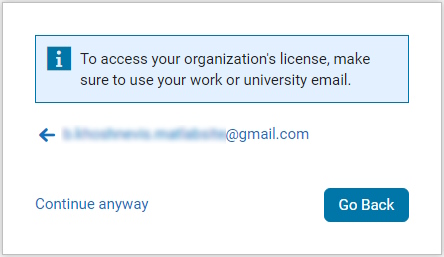
گام بعدی در ساخت حساب کاربری برای دانلود متلب، انتخاب و تعیین رمز عبور است و سپس باید روی گزینه «Next» کلیک کرد. در مرحله بعدی باید تایید ایمیل را انجام دهیم. در این گام، پیامی از طرف وبسایت MathWorks به ایمیل ما ارسال خواهد شد که حاوی کد تایید است. باید وارد این ایمیل شویم و کد تایید را دریافت و سپس کد مربوطه را در کادر متنی که داخل آن نوشته شده است «Enter Code» وارد یا آن را کپی/پیست کنیم.
سپس لازم است اطلاعات فردی خود را شامل نام و نام خانوادگی، کشور و نوع فعالیت وارد کنیم و در نهایت گزینه «NEXT» را کلیک کنیم. در اینجا باید به این نکته اشاره کرد که کشور ایران در فهرست کشورهای انتخابی وجود ندارم، اما میتوان کشور دیگری را انتخاب و از این مرحله عبور کرد. در نهایت وارد صفحه کاربری مخصوص نرم افزار متلب میشویم که تصویر آن در ادامه آمده است. برای دانلود MATLAB و بهرهمندی از ۳۰ روز استفاده رایگان از آن، همانطور که در تصویر مشخص شده، باید روی گزینه «30-day MATLAB TRIAL» کلیک کنیم.
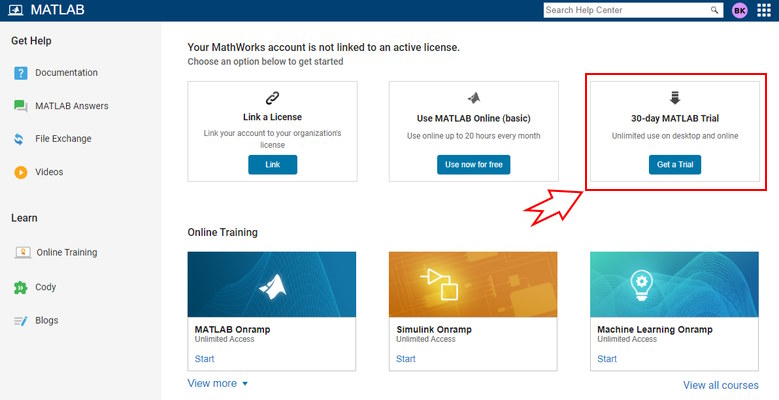
گام چهارم دانلود MATLAB – فعال کردن حساب آزمایشی رایگان ۳۰ روزه
به این ترتیب روی گزینه «Get a Trial» کلیک میکنیم تا به مرحله بعد برویم. همچنین لازم به اشاره است که در این صفحه پنل کاربری، همانطور که در تصویر فوق مشاهده میشود، در سمت چپ گزینه «Get a Trial» گزینه «Use now for free» هم وجود دارد که با کلیک روی آن میتوان از نرم افزار متلب در سطح ابتدایی و پایهای به صورت آنلاین استفاده کرد. در ادامه تصویری از محیط متلب آنلاین در مرورگر آمده است.
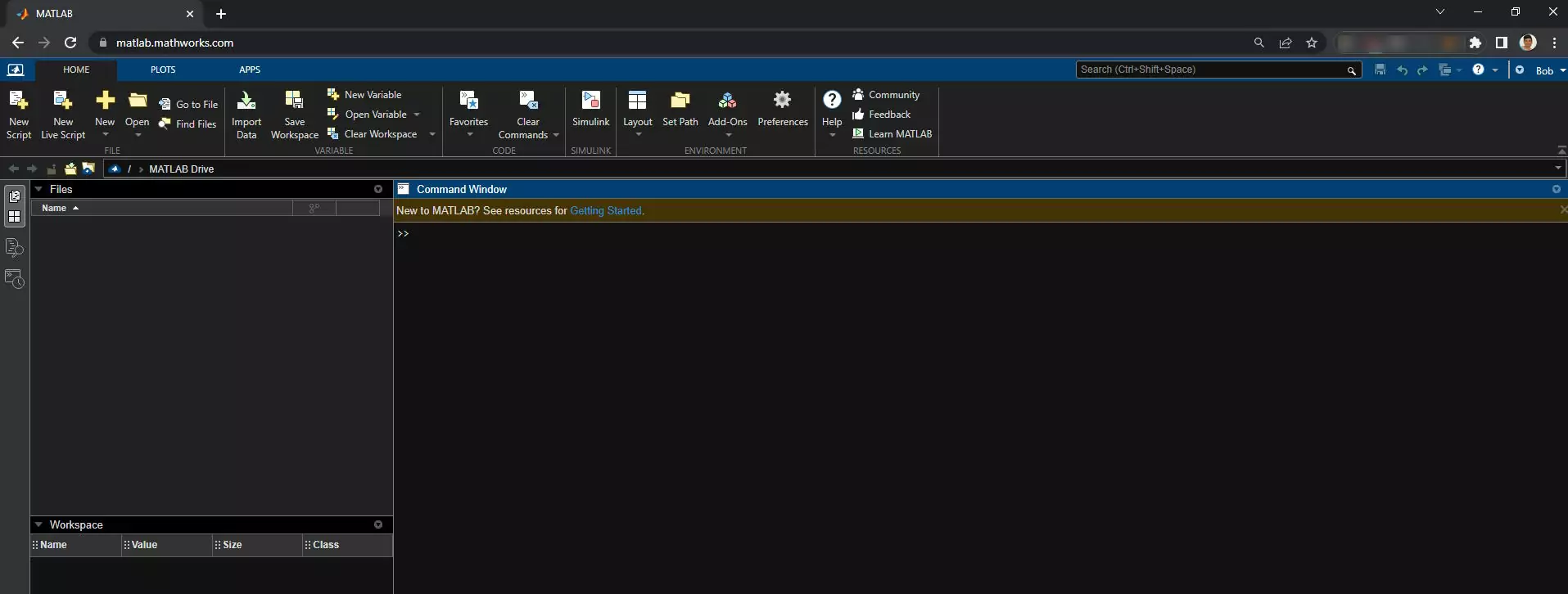
اما برای دانلود و سپس نصب متلب روی سیستم خود، باید از طریق همان گزینه «Get a Trial» اقدام شود. با کلیک کردن روی آن وارد صفحهای مشابه تصویر زیر میشویم که در کادر پایین سمت راست این صفحه باید از طریق منوی کرکرهای به سوال «What describes your role» پاسخ بدهیم. یعنی باید مشخص کنیم که جایگاه ما برای استفاده از زبان برنامه نویسی متلب چیست.
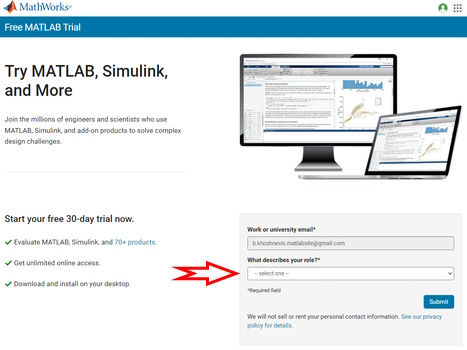
میتوان گزینه «Use the Software» را انتخاب کرد. با انتخاب آن، گزینههای بیشتری نمایان میشوند و باید به سوالات بیشتری پاسخ دهیم. بنابراین گزینههای بعدی را هم پر میکنیم و در نهایت گزینه «Submit» را میزنیم. لازم به ذکر است که به نظر نمیرسد حتماً نیاز باشد اطلاعات وارد شده حقیقی و واقعی باشند.
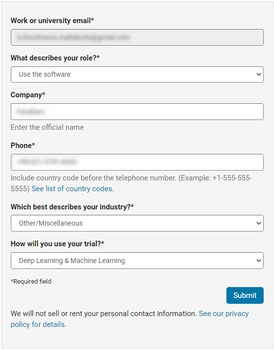
به این ترتیب، به صفحه خانه در پنل کاربری مخصوص متلب در سایت MathWork باز میگردیم و حالا حساب رایگان آزمایشی ۳۰ روزه فعال شده است. ممکن است این صفحه بهروزرسانی نشده و گزینه «نصب متلب» نشان داده نشود. در این صورت لازم است یک بار از حساب کاربری خود خارج و دوباره وارد شویم. آدرس مستقیم ورود به پنل متلب در سایت رسمی هم به صورت «matlab.mathworks.com» [+] است. به این ترتیب، صفحه خانه پنل کاربری ما در صفحه مخصوص متلب مشابه توصیر زیر خواهد بود.
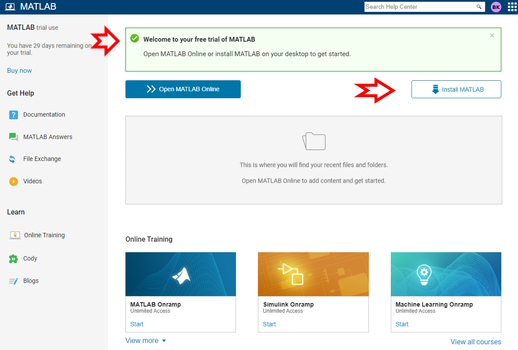
گام پنجم دانلود MATLAB – دانلود و اجرای برنامه نصب کننده محصولات MathWorks
پس از طی این مراحل طولانی، بلاخره به دکمه دانلود متلب رسیدهایم و میتوانیم آن را دانلود کنیم. البته فایل دانلود نسبتاً کمحجم و حدود ۲۳۰ مگابایت است. این یعنی در حال دانلود برنامه «نصب کننده محصولات MathWorks» و نه خود نرم افزار متلب هستیم. پس مراحل طولانی دانلود و نصب متلب همچنان ادامه دارد. نام فایل دانلود شده مشابه «matlab_R2023a_win64.exe» خواهد بود، پس به پوشهای که این فایل در آن قرار دارد میرویم و آن را اجرا میکنیم.
ابتدا فایل مربوطه از حالت فشرده خارج میشود و سپس برنامهای به نام «MathWorks Product Installer» باز میشود که همان ابتدا از کاربر میخواهد ایمیلش را وارد کند. با استفاده از این برنامه میتوان نرم افزار متلب را به صورت همزمان دانلود و نصب کرد. همان ایمیلی که با آن در سایت متلب ثبتنام کردیم را وارد میکنیم و در مرحله بعد هم رمز عبور را مینویسیم و دکمه «Sign In» را کلیک میکنیم.
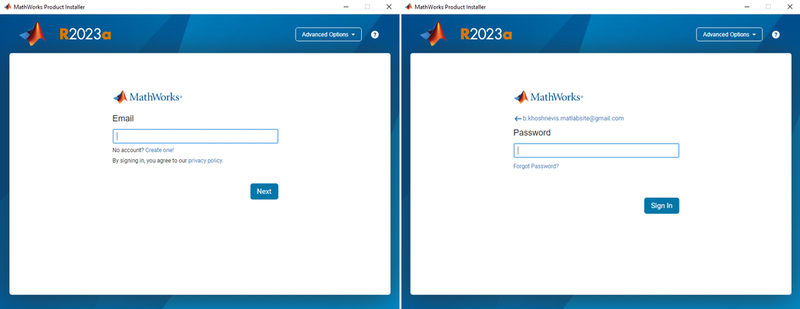
لازم به توضیح است که برنامه «MathWorks Product Installer» نیاز به اتصال به اینترنت و سرورهای MathWorks دارد و به نظر میرسد برای این منظور باید با IP خارج از ایران متصل باشیم. در غیر اینصورت، با خطا مواجه خواهیم شد و امکان استفاده از این برنامه وجود نخواهد داشت. صفحه بعدی مربوطه به تایید «توافقنامه بهرهبرداری نرم افزار» (Software License Agreement) میشود که در این مرحله تنها باید گزینه «Yes» را تیک بزنیم و بعد «Next» را کلیک کنیم.
گام ششم دانلود متلب
در این گام میتوانیم از طریق منوی «Advanced Options» گزینه «I want to download without installing» را کلیک کنیم تا بتوان تنها نرم افزار متلب را دانلود و بعداً آن را نصب کرد. در این مرحله لازم است نشانی پوشهای را از طریق دکمه «Browse» مشخص کنیم که میخواهیم فایلهای دانلود شده در آن ذخیره شوند و سپس باید «Next» را کلیک کنیم.
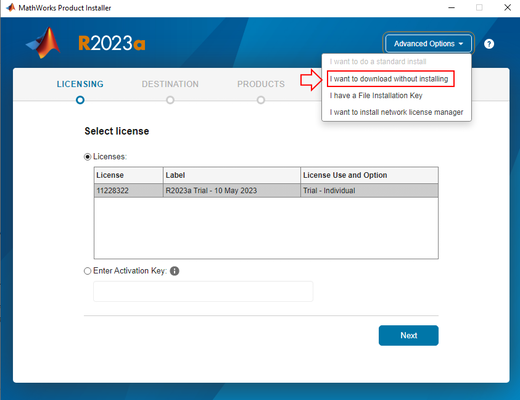
در مرحله بعد نیز باید پلتفرمهای هدف انتخاب شوند. گزینههای انتخابی در این مرحله، ویندوز، مک OS و لینوکس هستند که میتوان چند گزینه را با هم نیز انتخاب کرد. سپس «Next» را کلیک میکنیم و به مرحله بعدی میرویم.
گام هفتم دانلود متلب
در این گام لازم است محصولات و جعبهابزارهایی را انتخاب کنیم که قصد دانلود آنها را داریم. بسته به اینکه میخواهیم از متلب برای چه هدفی استفاده کنیم، لازم است «Toolbox» مختص به آن را در این مرحله انتخاب کنیم. البته همه گزینهها انتخاب شدهاند و در واقع باید تیک مواردی را برداریم که نیازی به آنها نداریم.
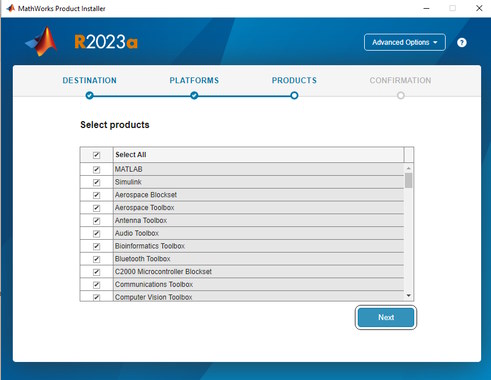
در صورتی که هیچ موردی را حذف نکنیم، در مرحله بعد یعنی بخش تایید، فضای مورد نیاز برابر با ۸.۷۳ گیگابایت نشان داده میشود. در این مرحله پس از مرور تنظیمات دانلود، باید دکمه سبز رنگ «Begin Download» را بزنیم تا دانلود متلب آغاز شود. با توجه به حجم زیاد دانلود، ممکن است زمان زیادی مورد نیاز باشد، اما در نهایت متلب دانلود و آماده نصب خواهد شد.
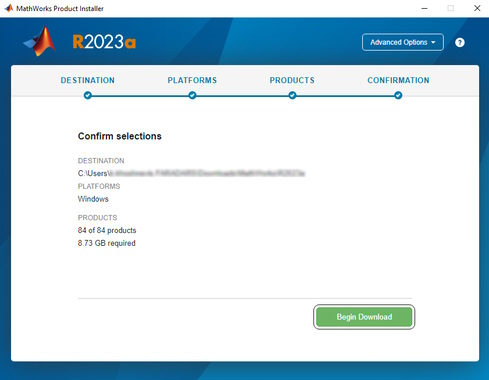
ممکن است بخواهیم متلب از طریق برنامه MathWorks Product Installer به طور همزمان دانلود و نصب شود، آنگاه لازم است فرایند دیگری را دنبال کنیم که در بخش بعدی به آن پرداخته شده است.
آموزش نصب زبان برنامه نویسی متلب در ویندوز با برنامه MathWorks Product Installer
اکنون که ایجاد حساب کاربری، فعالسازی اشتراک آزمایشی ۳۰ روزه رایگان و دانلود برنامه نصب کننده متلب انجام شده است، در این بخش به آموزش نصب زبان برنامه نویسی متلب روی سیستم عامل ویندوز از طریق برنامه برنامه MathWorks Product Installer میپردازیم.
گام اول نصب MATLAB در ویندوز با MathWorks Product Installer
در این گام در واقع در مرحلهای قرار داریم که مربوط به انتخاب License میشود که همان مجوز ۳۰ روزه آزمایشی رایگان به صورت پیشفرض انتخاب شده است و فقط باید Next را بزنیم. در صفحه بعد باید اطلاعات کاربر را تایید کنیم و باز هم تنها کافی است دکمه Next را کلیک کنیم (تصویر آن اینجا ارائه نشده است). در تصویر زیر، ۲ بخش مربوط به توافقنامه مجوز بهرهبرداری نشان داده شده است.
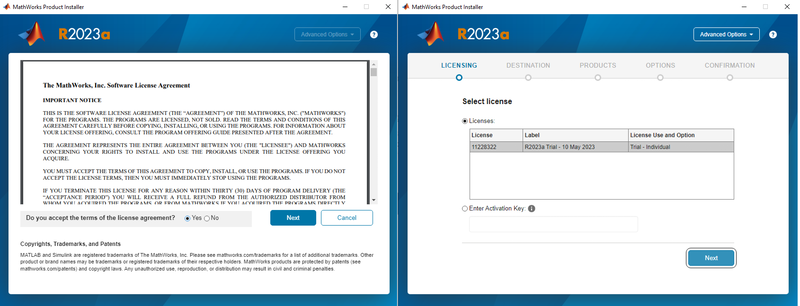
گام دوم نصب MATLAB با MathWorks Product Installer – انتخاب محل نصب نرم افزار
در این مرحله لازم است محل نصب نرم افزار متلب را مشخص کنیم. بهتر است داریوی را به غیر از درایو سیستم عامل انتخاب کنیم. میتوانیم تنها نام درایو را در این مرحله (که معمولاً به صورت پیشفرض C است) به درایو دلخواه خود تغییر دهیم و سپس Next را کلیک کنیم و به مرحله بعدی برویم.
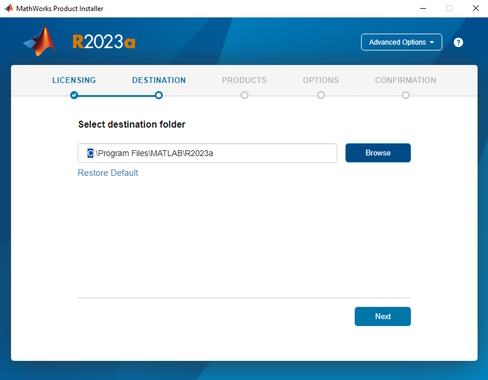
گام سوم نصب MATLAB با MathWorks Product Installer – انتخاب محصولات و جعبه ابزارها
در مرحله بعدی باید محصولات و جعبهابزارهایی را انتخاب کنیم که قصد نصب آنها را داریم. بسته به اینکه میخواهیم از متلب برای چه منظوری استفاده کنیم، لازم است «Toolbox» مختص به آن را در این مرحله تیک بزنیم. مثلاً برای یادگیری عمیق، بینایی کامپیوتر، پردازش تصویر و بسیاری از موارد دیگر جعبهابزارهایی در متلب وجود دارند که میتوانیم در این مقطع از نصب متلب، آنها را انتخاب کنیم تا دانلود و نصب شوند. پس از اتمام کار هم گزینه «Next» را کلیک میکنیم.
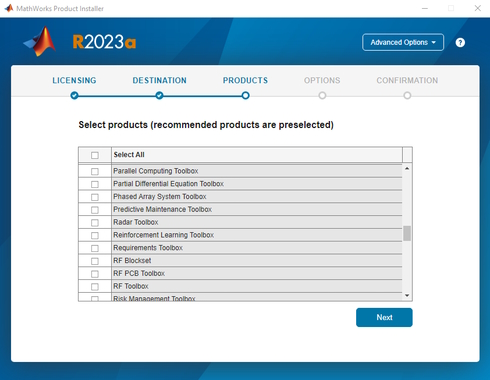
نام مرحله بعد «Options» (تنظیمات) است که البته تنظیمات زیادی در این بخش وجود ندارد و تنها میتوان گزینه «Add Shortcut to Desktop» (اضافه کردن آیکن میانبر به دسکتاپ) را تیک زد و به گام بعدی رفت. گام بعدی هم مرحله تایید است و میتوان در این مرحله تنظیمات انجام شده برای دانلود و نصب نرم افزار متلب را فقط مشاهده کرد.
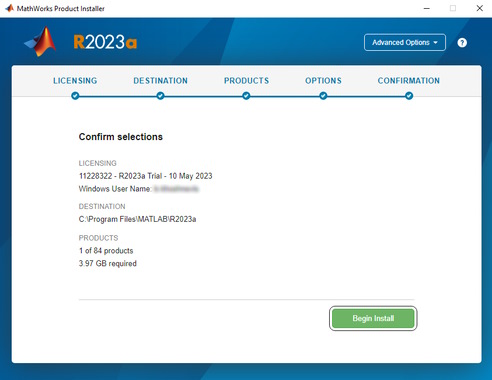
در نهایت گزینه «Begin Install» را میزنیم تا روال دانلود و نصب همزمان آغاز شود. بسته به گزینههای انتخابی، حجم مورد نیاز برای دانلود و نصب متفاوت خواهد بود. اگر فقط گزینه MATLAB را انتخاب کنیم و هیچ محصول و جعبه ابزار دیگری انتخاب نشود، به ۳.۹۷ گیگابات فضا نیاز خواهیم داشت. هر چقدر حجم فایل نصب بیشتر باشد، زمان بیشتری هم برای دانلود و نصب مورد نیاز خواهد بود.
آموزش زبان برنامه نویسی متلب مقدماتی – آشنایی با محیط نرم افزار
مطابق با انتخابهایی که در طول مراحل نصب انجام دادهایم، آیکُنی (شورتکاتی) از نرم افزار متلب روی دسکتاپ ایجاد خواهد شد. با استفاده از این شورتکات میتوانیم متلب را اجرا کنیم و وارد محیط کاربری گرافیکی آن بشویم. همچنین برای تست و آشنایی با متلب یا حتی استفاده از آن میتوان از نسخه آنلاین و بدون نیاز به نصب هم استفاده کرد که در بخشهای قبلی به آن اشاره شده است.
سه نوع پنجره اصلی محیط نرم افزار متلب شامل موارد زیر میشود:
- «پنجرههای دستورات» (Command Windows): محیط و پلتفرمی برای وارد کردن دستورات به زبان متلب
- «پنجرههای ویرایش» (Edit Windows): در این بخش کاربران میتوانند برنامههای متلب خود را بنویسند و آنها را ویرایش کنند.
- «پنجرههای تصاویر» (Figure Windows): در این پنجرهها نمایشهای نمودارها و گرافها را میتوان یافت.
اکنون در ادامه هر یک از موارد فوق را با جزئیات بیشتری مورد بررسی قرار میدهیم.
پنجره دستورات در زبان برنامه نویسی متلب چیست ؟
در واقع پنجره دستورات اصلیترین بخش محیط نرم افزار متلب به حساب میآید. اعلان خط فرمان متلب که به صورت >> نمایش داده میشود، نمایانگر این پنجره است. زمانی که برنامه متلب را اجرا میکنیم، با این پنجره مواجه میشویم.
میتوان تمام دستورات زبان برنامه نویسی متلب را در پنجره دستورات وارد کرد و حتی برنامههای نوشته شده توسط خودِ کاربر هم از طریق آن قابل اجرا هستند. این پنجره در متلب بخشی از برنامه است و نرم افزار متلب شامل پنجرهها و بخشهای دیگری هم میشود. در تصویر زیر محیط نرم افزار متلب آمده که پنجره دستورات با عنوان «Command Window» در آن مشخص است.

پنجره ویرایشگر در زبان برنامه نویسی متلب چیست ؟
برنامههای ما در این M-فایلها نوشته، ویرایش،ایجاد و ذخیره میشوند. برای انجام این کار، یعنی نوشتن برنامههایی به زبان متلب البته از هر کد ادیتوری میتوان استفاده کرد. اما در هر صورت، کد ادیتور داخلی متلب هم ابزار کارامد و مناسبی برای برنامه نویسی به زبان متلب محسوب میشود.
میتوانیم به وسیله دستورات سیستمی مربوط به ویرایش فایلها از ادیتور متلب استفاده کنیم. دستور مربوطه در اعلان خط فرمان متلب از داخل خود متلب وارد میشود.
پنجره تصویری در زبان برنامه نویسی متلب
پنجره تصویر یا گرافیکها، پنجره خاکستری رنگ واضحی است که پشت زمینه آن به طور پیشفرض سفید رنگ است. این پنجره خروجی مربوط به هر دستور گرافیکی که در پنجره دستورات وارد میکنیم را دریافت میکند. در صورتی که حافظه کافی در سیستم وجود داشته باشد، کلاینت میتواند تعداد نامحدودی از پنجرههای تصویری را بسازد.
جمعبندی
متلب بسته نرم افزاری استانداردی است که دانشجویان رشتههای مهندسی در طول تحصیل و همچنین دانشمندان و مهندسان بیشتر برای فعالیتهای علمی و تحقیقاتی از آن استفاده میکنند. زبان برنامه نویسی MATLAB کاربردهای گستردهای در حوزههای مختلف دارد که در این مطلب به بسیاری از آنها اشاره شد. به طور کلی میتوان اینطور جمعبندی کرد که یادگیری زبان برنامه نویسی متلب برای دانشجویان رشتههای مهندسی و حتی سایر رشتهها حائز اهمیت است. البته میتوان گفت در صنعت و کاربردهای مختلف تخصصی تنها آشنایی با MATLAB کافی نیست و لازم است افراد با سایر زبانهای برنامه نویسی و فناوریهای توسعه نرم افزار هم آشنا باشند.












